แอป Groove เป็นแอปเพลงเริ่มต้นWindows 10. เป็นแอพพื้นฐานที่ให้คุณจัดคิวเพลงสร้างเพลย์ลิสต์และรองรับมินิเพลเยอร์ที่ Microsoft เพิ่มกลับมา สิ่งที่ขาดหายไปในขณะนี้คืออีควอไลเซอร์ซึ่งถูกเพิ่มใน 10.18091.1032.0 หากคุณดูอย่างใกล้ชิดกับหมายเลขรุ่นคุณจะสังเกตเห็นว่ามันถูกเพิ่มเข้ามาใน Windows 10 1809 ซึ่งในปัจจุบันยังคงเป็นปัญหาที่ปรับปรุงด้วยข้อบกพร่อง หากคุณจัดการเพื่ออัปเดตเป็นเวอร์ชันใหม่และใช้งานได้โดยไม่ต้องลบไดรเวอร์เสียงของคุณคุณอาจต้องการทราบวิธีจัดการการตั้งค่าอีควอไลเซอร์ใน Groove
อีควอไลเซอร์ค่อนข้างถูกซ่อนอยู่ใน Groove ราวกับว่า Microsoft รู้สึกละอายใจกับมัน อาจมีข้อบกพร่องเล็กน้อยที่รอการครอบตัด แต่ถ้าคุณชอบแอปตัวปรับแต่งเสียงนั้นควรลองใช้
การตั้งค่าอีควอไลเซอร์ใน Groove
เปิด Groove แล้วคลิกปุ่มล้อเฟืองที่ด้านล่างซ้าย

บนหน้าจอการตั้งค่าให้ดูที่การเล่นและคุณจะเห็นตัวเลือกอีควอไลเซอร์
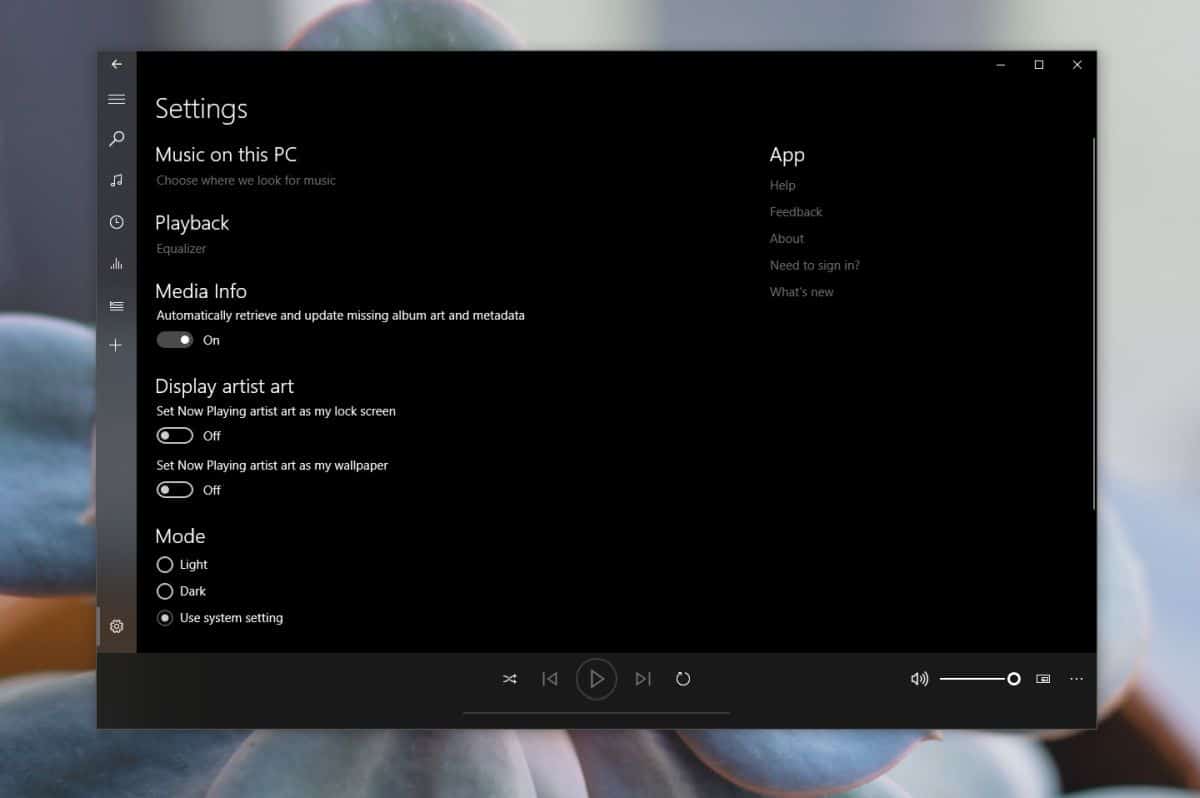
Groove Equalizer มีค่าล่วงหน้าสำหรับแล็ปท็อปลำโพงแบบพกพาระบบสเตอริโอในบ้านทีวีและรถยนต์ นอกจากนี้ยังมีค่าที่ตั้งไว้ล่วงหน้าสำหรับเสียงแหลมและเสียงเบส แต่เห็นได้ชัดว่าตัวปรับแต่งเสียงเน้นไปที่ประเภทอุปกรณ์เสียงออกมากกว่าประเภทของเพลงที่กำลังเล่นซึ่งเป็นบรรทัดฐานสำหรับการตั้งค่าอีควอไลเซอร์
คุณสามารถเปลี่ยนการตั้งค่าอีควอไลเซอร์ได้ด้วยตนเองและเป็นมิตรกับผู้ใช้มากกว่าที่คุณคาดหวัง ตัวอย่างเช่นแทนที่จะให้ความถี่ที่คุณสามารถเปลี่ยนได้คุณจะได้รับความถี่ต่ำกลางต่ำกลางสูงและกลางในการจัดการ
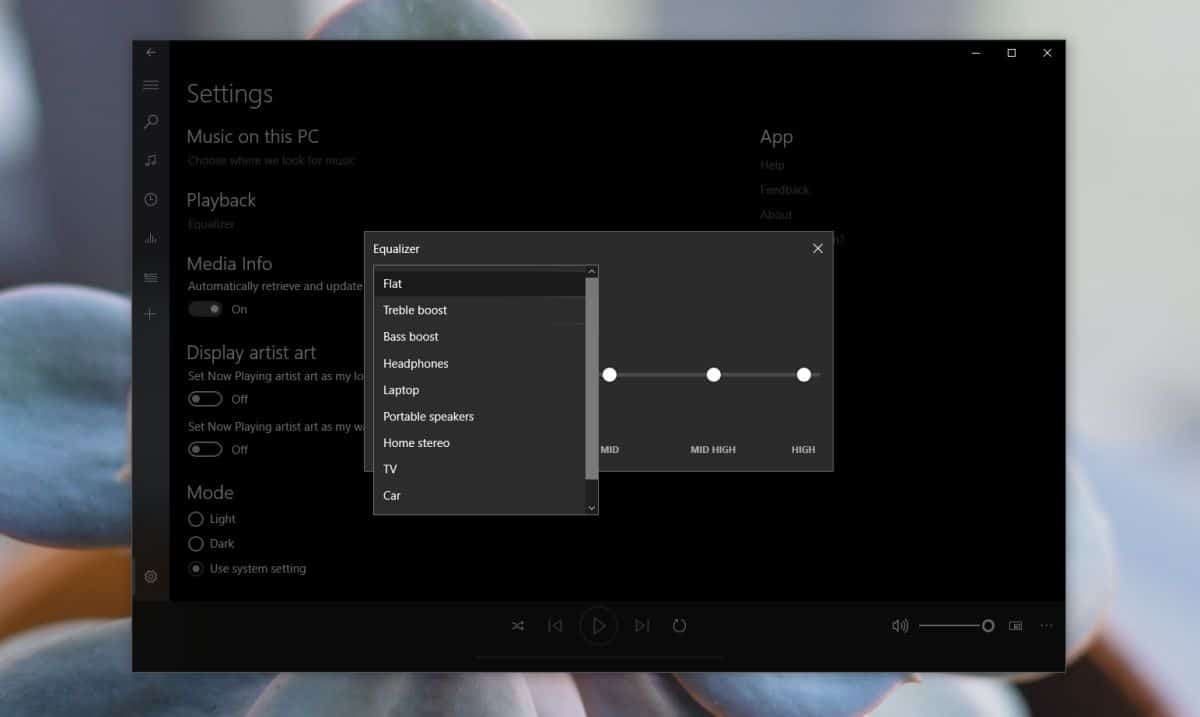
ดูเหมือนจะไม่ได้ตั้งค่าไว้ล่วงหน้าสำหรับอุปกรณ์บลูทู ธ ซึ่งโดยปกติจะเล่นเสียงไม่ดีในระบบ Windows 10 เว้นแต่ว่าได้ติดตั้งไดรเวอร์ที่ถูกต้องแล้ว
คุณอาจสงสัยว่าทำไมแอปเพลง Groove ถึงมีการตั้งค่ารถยนต์เนื่องจากคุณไม่น่าจะเอาแล็ปท็อปหรือแท็บเล็ตของคุณและขอขึ้นรถของคุณเพื่อเล่นเพลง มันมีไว้สำหรับ Windows 10 มือถือ แอป Groove ยังทำงานกับรุ่นมือถือของ Windows 10 และหากคุณต้องการตรวจสอบชื่อแพ็คเกจคุณจะพบว่ายังคงชื่อ Zune ซึ่งเป็นชื่อของเครื่องเล่นเพลงต้นฉบับบนโทรศัพท์ Windows รุ่นเก่า
คุณสามารถใช้ตัวตั้งค่าอีควอไลเซอร์ใดก็ได้โดยไม่คำนึงว่าคุณได้เชื่อมต่อกับอุปกรณ์ที่ต้องการใช้ ในตอนท้ายของวันสิ่งที่สำคัญคือเพลงที่คุณเล่นฟังดูดี












ความคิดเห็น